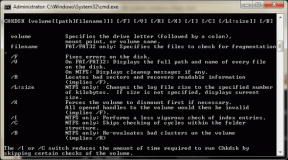Jak získat Windows 10 Minecraft Edition zdarma
Různé / / April 24, 2022
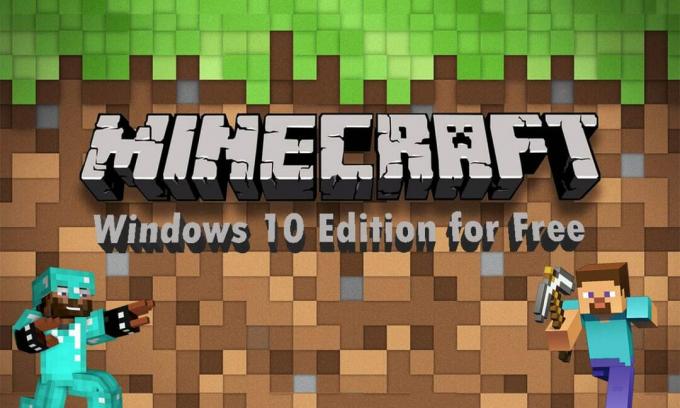
Pamatujete si, jak býval Minecraft, když vyšel? Měl nejzákladnější ovládání a hratelnost, kde jen těžíte nebo umísťujete bloky bez jakéhokoli cíle. Nicméně, hra byla stále populární již po celém světě. V průběhu let se zlepšil a stal se z něj Minecraft, který známe dnes. Nyní můžete hru hrát na různých zařízeních s 3D vizualizací a pokročilými hratelnostmi, kde můžete plnit mise a vydělávat Minecoiny. Tato hra má obrovskou fanouškovskou základnu a každý, kdo o hraní něco ví, musel o této hře slyšet. Takže pokud jste jedním z nich a chcete získat Windows 10 Minecraft edition zdarma, nejprve vítejte! V tomto článku se podrobně naučíte stáhnout a nainstalovat dvě různé verze Windows 10 Minecraft zdarma. Čtěte dále a dozvíte se to!

Obsah
- Jak získat Windows 10 Minecraft Edition zdarma
- Metoda 1: Prostřednictvím obchodu Microsoft Store
- Metoda 2: Prostřednictvím webu Minecraft
Jak získat Windows 10 Minecraft Edition zdarma
Tuto sandboxovou videohru, vyvinutou Mojang Studios, lze přizpůsobit pomocí různých aplikačních programových rozhraní (API), které mohou vytvářet různé typy herních modifikací a map. Upoutá pozornost každého herního fanouška a nabízí mu vzrušující režimy a hratelnost. Různé režimy také umožňují hráčům soutěžit s různými davy ve hře a hrát také s ostatními hráči.
The herní módy dostupné na Minecraftu jsou:
- Přežití: V tomto režimu musí hráči sbírat různé přírodní zdroje jako jsou kameny a lesy dostupné ve hře pro výrobu konkrétních bloků a dalších předmětů. Abyste přežili, musíte bojovat a bránit se před nejistými živly, jako je utonutí, hladovění, davy atd.
- Hardcore: To je nejtvrdší režim nastavení režimu přežití. Má to permadeath, což znamená, že pokud zemřete v hardcore světě, už vám nebude dovoleno s tímto světem interagovat. Buď můžete svět prozkoumat tak, že zůstanete v režimu pro diváky, nebo jej úplně smažete. Tento režim je však dostupný pouze na Java Edition.
- Dobrodružství: Můžete zažít uživatelsky vytvořená vlastní dobrodružství a mapy. Hra je podobná režimu Survival, ale s dalšími omezeními. Také příkazový blok v tomto režimu umožňuje uživatelům rozšířit interakce s hráči pomocí skriptovaných serverových příkazů.
- Tvůrčí: Tento režim umožňuje přístup ke všem položkám a zdrojům prostřednictvím nabídky inventáře ve hře s možností jejich odstranění nebo umístění, kdykoli je to potřeba. Můžete také volně hrát po herním světě tak, že nejprve přepnete schopnost a vaši postavu nebude ovlivněn hladem ani jiným poškozením ve hře.
- Divák: Tento režim blokuje vaši postavu pro interakci s hrou. Můžete pouze prolétnout a sledovat hru, ve které hrají ostatní postavy. Tento režim však umožňuje postavě uzamčené v režimu diváka posunout perspektivu s dalším aktivním hráčem interagujícím ve hře. Tento režim je k dispozici pouze u verzí Console Legacy a Java.
Po přečtení až doteď jste možná uhodli, že tato hra má více než jednu edici. Budeme diskutovat o tom, jak získat edici Windows 10 Minecraft zdarma pro dvě různé edice s názvem:
- Java Edition
- Edice Bedrock
Můžete si stáhnout a nainstalovat kteroukoli z výše uvedených edic do svého systému a užít si tuto oblíbenou hru s bezplatnými zkušebními verzemi. Přečtěte si níže uvedené kroky a postupujte stejně.
Metoda 1: Prostřednictvím obchodu Microsoft Store
Edici Windows 10 Minecraft můžete získat zdarma prostřednictvím obchodu Microsoft Store ve vašem systému. Postupujte podle níže uvedených kroků.
1. zmáčkni klíč Windows na klávesnici a zadejte Microsoft Store ve vyhledávací liště. Klikněte na OTEVŘENO.
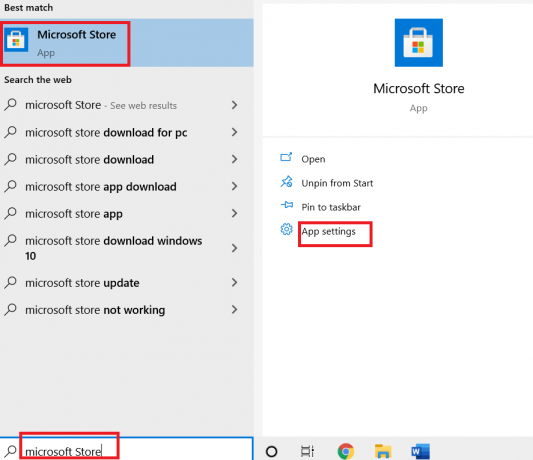
2. Typ Minecraft pro Windows ve vyhledávací liště a stiskněte Vstupte. Klikněte na Zkušební verze zdarma možnost, jak je uvedeno níže.
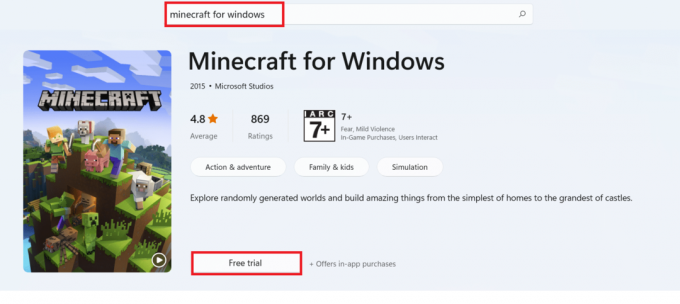
3. Počkejte na dokončení stahování.
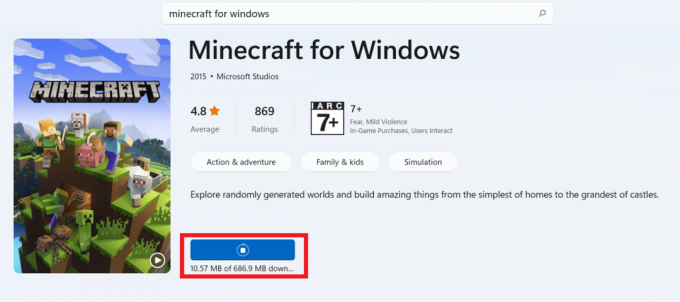
4. Po dokončení procesu stahování klikněte na Hrát si možnost, jak je znázorněno níže.

5. The Hra Minecraft se začne načítat na obrazovce. Počkejte několik sekund na dokončení načítání.
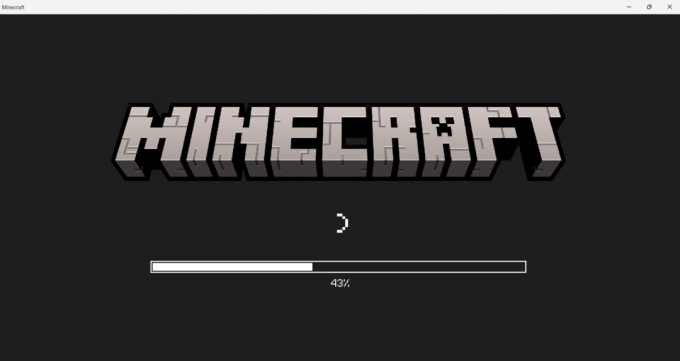
6. Nyní je hra nainstalována ve vašem systému. Klikněte na Hrát si možnost začít hrát tuto skvělou hru.
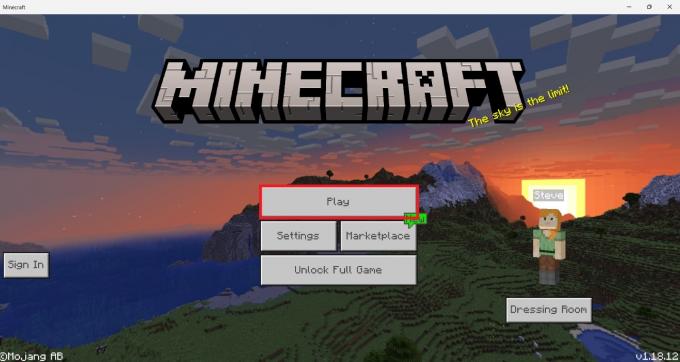
Přečtěte si také:Opravit chybu Minecraftu, selhalo při zápisu Core Dump
Metoda 2: Prostřednictvím webu Minecraft
Java Edition poskytuje úžasný zážitek ze stavění s multiplatformním hraním mezi Windows, Mac a Linux. Bezplatnou zkušební verzi edice Java si můžete vyzkoušet přečtením a provedením následujících kroků:
1. Navštivte Oficiální stránky Minecraftu ke stažení Java edice s bezplatnou zkušební verzí.
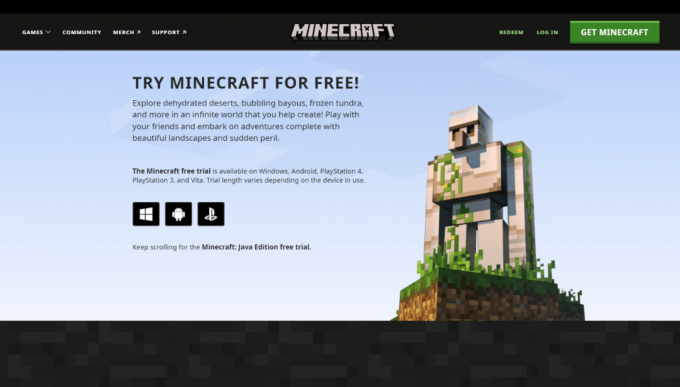
2. Přejděte dolů a klikněte na Stáhnout teď možnost pod MINECRAFT: JAVA EDICE PRO WINDOWS, Jak je ukázáno níže.
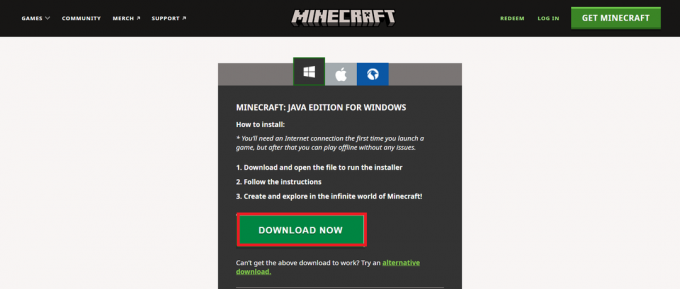
3. Kliknutím otevřete stažené MinecraftInstaller.exe soubor.
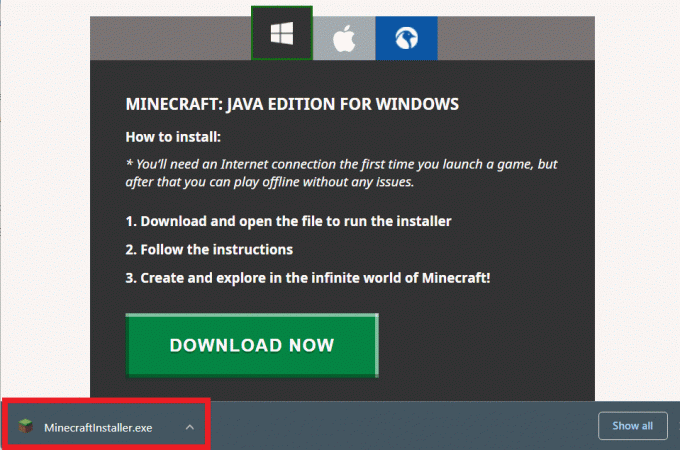
4. Zkontrolovat Přečetl jsem a souhlasím s licenčními podmínkami pro software společnosti Microsoft možnost a klepněte na Nainstalujte možnost, jak je znázorněno níže.

5. The proces stahování začne.
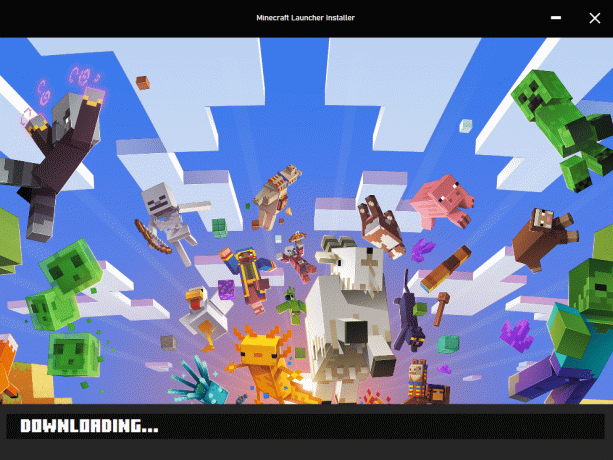
6. Pokud se při komunikaci s Microsoft Store vyskytnou nějaké potíže, klikněte na Kliknutím sem otevřete Microsoft Store volba.
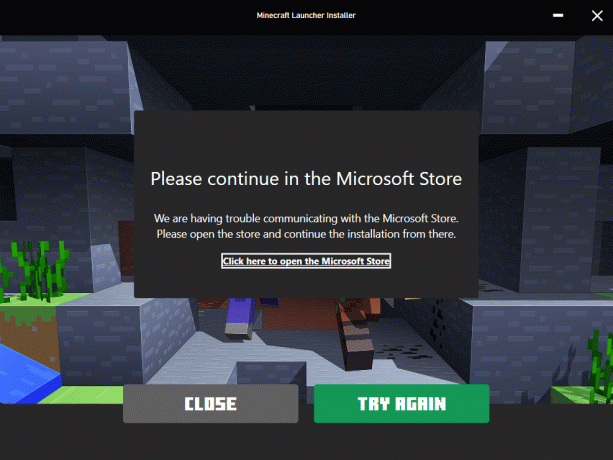
7. Microsoft Store se ve vašem systému otevře s příponou Spouštěč Minecraftu aplikace v něm načtená. Klikněte na Dostat možnost, jak je uvedeno níže.

8. Zadejte vaše Datum narození a klikněte na další.

9. The Microsoft Launcher začne stahovat.
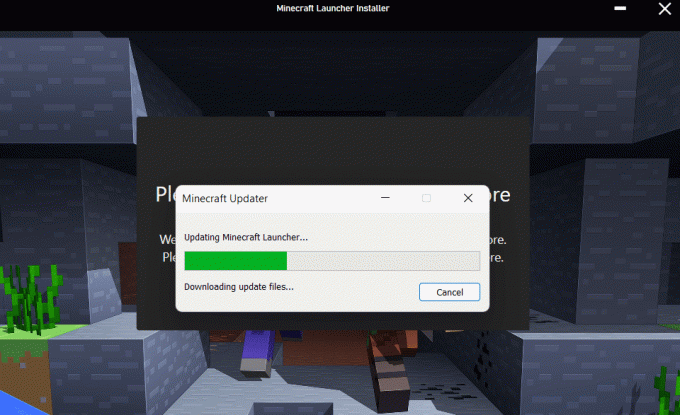
10. Po dokončení stahování se přihlaste do svého Microsoft nebo účet Mojang.

11. Vyberte nebo zadejte požadované uživatelské jméno do Vyberte si své online jméno pole, jak je znázorněno níže, a klikněte na VYTVOŘIT ÚČET.
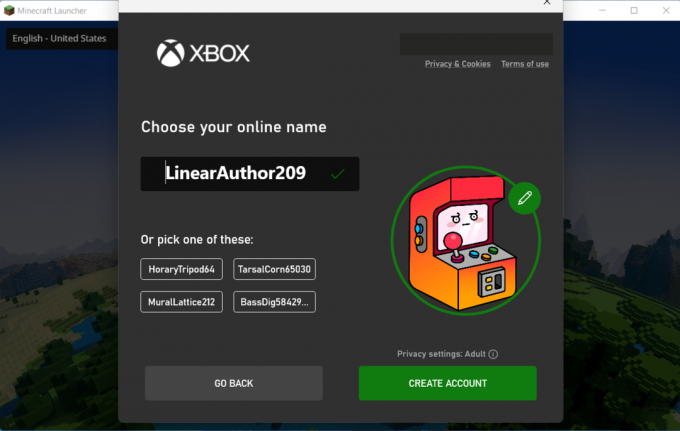
12. Nyní můžete hrát MINECRAFT: Java Edition demo verze popř MINECRAFT pro Windows zkušební verze zdarma.
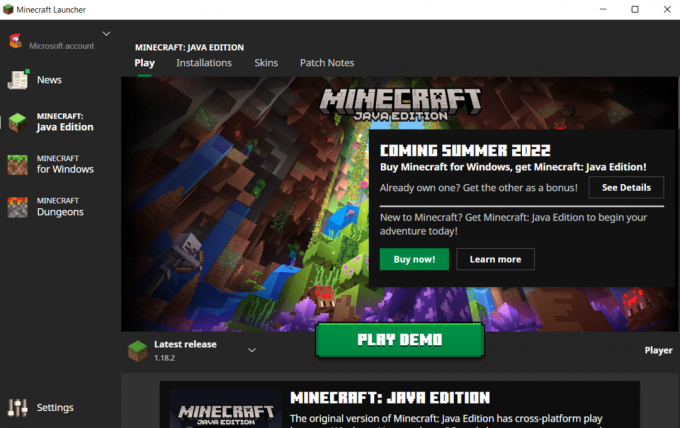
Doporučeno:
- Jak zabránit systému Windows 10 žádat o povolení
- Oprava PUBG nefunguje ve Windows 10
- Jak hrát klasický Minecraft v prohlížeči
- Opravte chybu přihlášení k Minecraftu ve Windows 10
To byly některé ze způsobů, jak toho dosáhnout získejte zdarma edici Windows 10 Minecraft. Doufáme, že jste pochopili výše uvedené metody. O své zkušenosti s hrou Minecraft se můžete podělit v sekci komentářů níže, abychom to věděli my i všichni ostatní.